Jei naktimis neišjungiate kompiuterio ir nepaliekate jo įjungti dienomis, galbūt norėsite žinoti, kiek laiko jūsų kompiuteris veikia. Informacija apie sistemos veikimo laiką gali būti naudinga ir šalinant įvairias problemas.
„Vista“, „Windows 7“ ir „Windows 8“ sistemose veikimo laiką galime patikrinti naudodami komandų eilutę arba užduočių tvarkyklę. Norėdami patikrinti veikimo laiką naudodami komandų eilutę, atidarykite komandinę eilutę, įveskite systeminfo ir paspauskite klavišą Enter. Vartotojai, kuriems nepatinka komandų eilutė, gali atidaryti užduočių tvarkyklę paspausdami „Ctrl“ + „Shift“ + „Esc“ spartųjį klavišą ir tada perjunkite į skirtuką Našumas, kad galėtumėte peržiūrėti sistemos veikimo laiką.
Jei labai dažnai tikrinate sistemos veikimo laiką ir ieškote būdų, kaip greitai peržiūrėti sistemos veikimo laiką, turėtumėte patikrinti „Uptime“ programą.
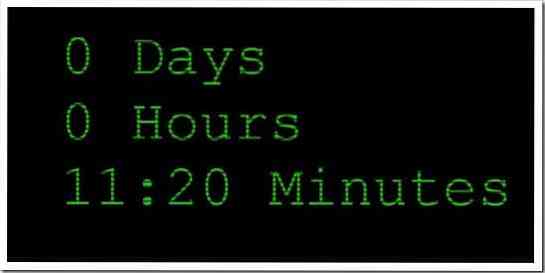
Uptime yra patogi programa, skirta „Windows 8“, kad galėtumėte peržiūrėti sistemos veikimo laiką paprasčiausiai paliesdami arba spustelėdami. Jis netgi rodo pradinį ekraną, kai veikia tiesioginė plytelė. Apsilankykite parduotuvėje, ieškokite „System Uptime“ (sužinokite, kaip ieškoti „Windows Store“) ir įdiekite programą. Pirmą kartą pamatysite „Tegul„ Uptime “veikia fone?“Pranešimą. Spustelėkite arba palieskite mygtuką Leisti, jei norite tęsti.
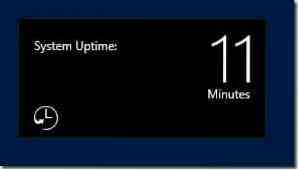
Taip pat galite sukonfigūruoti „Uptime“, kad užrakinimo ekrane būtų rodomas sistemos veikimo laikas. Atidarykite kompiuterio nustatymus, kad pasirinktumėte „Uptime“ programą, kad užrakinimo ekrane būtų rodoma išsami informacija (jei norite gauti daugiau informacijos, patikrinkite tinkinimo užrakto ekrano vadovą).
Atminkite, kad „Uptime“ programa parodys laiką nuo paskutinio sistemos paleidimo iš naujo, jei „Windows 8“ turite „Hybrid boot“ (greitas sistemos paleidimas) funkciją. Jei norite pamatyti laiką nuo paskutinio išjungimo, turite išjungti „Hybrid“ įkrovą. Sužinokite, kaip įjungti / išjungti „Windows 8“ vadovo greito paleidimo (hibridinio paleidimo) funkciją, norint išjungti arba įjungti funkciją.
 Phenquestions
Phenquestions


